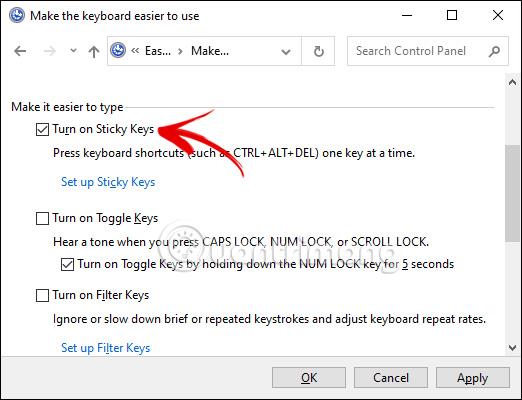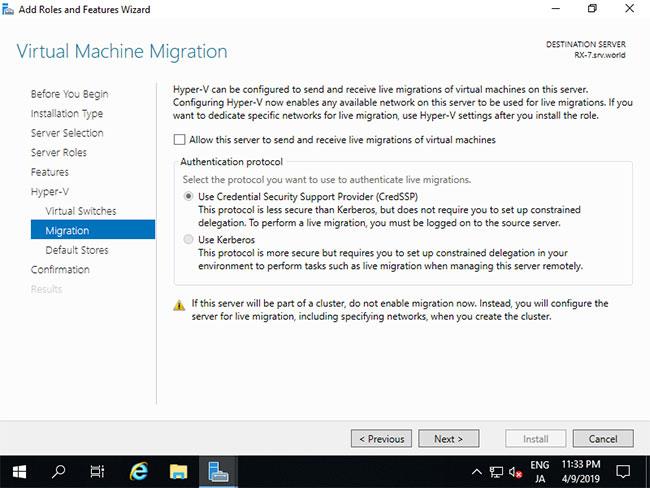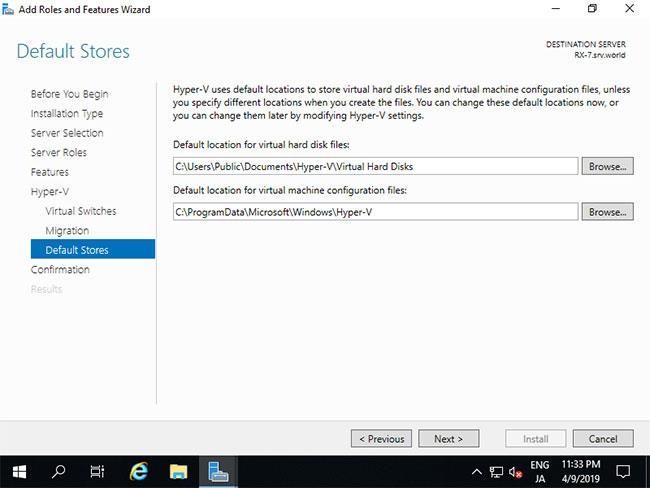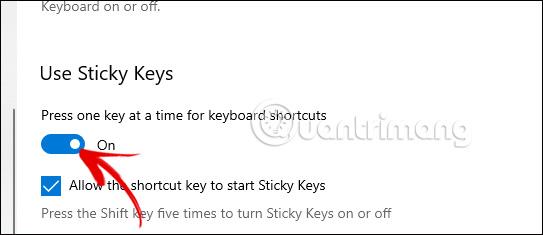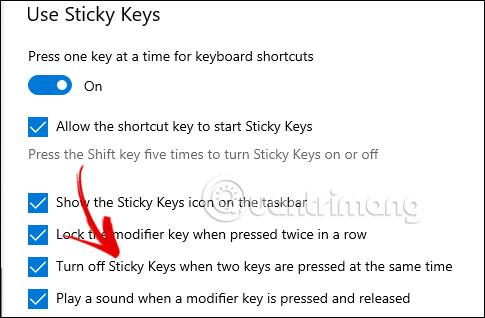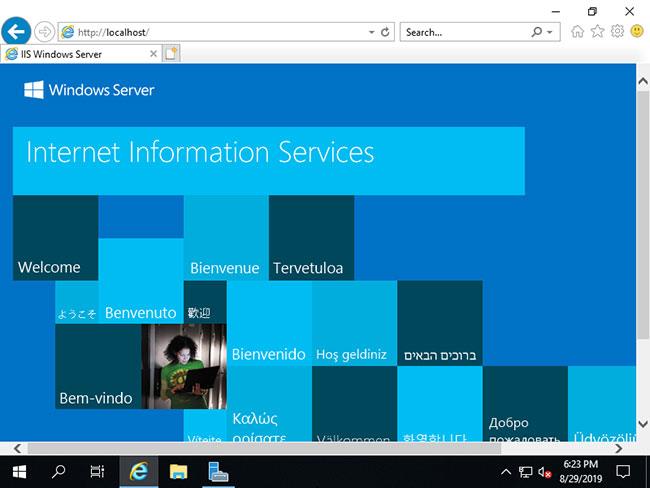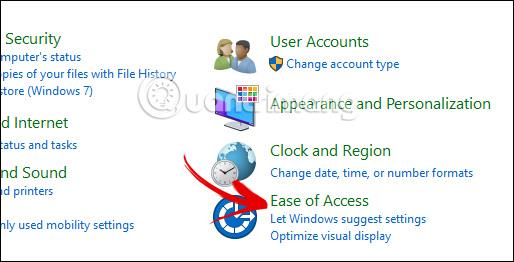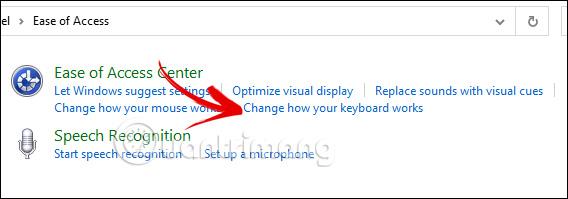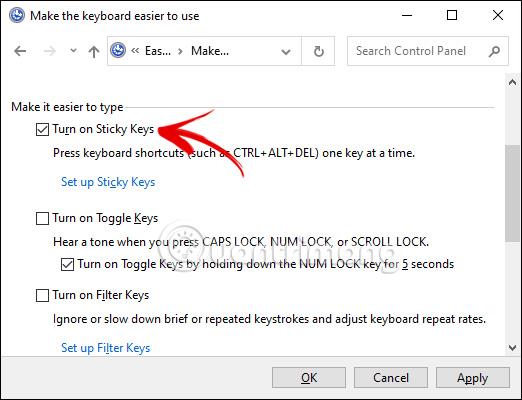„Windows“ sistemoje esantys lipnūs klavišai leidžia paspausti klavišus vieną po kito, kad suaktyvintumėte „ Windows“ spartųjį klavišą tam tikrai užduočiai atlikti. Kai reikia paspausti sparčiuosius klavišus su tokiais klavišais kaip „Shift“, „Ctrl“ arba „Alt“, priklijuoti klavišai padeda paeiliui paspausti kiekvieną to klavišų derinio klavišą. Tačiau kai netyčia kelis kartus paspausite Shift, suaktyvės iššokantis langas Sticky Keys. Toliau pateikiamos instrukcijos, kaip įjungti / išjungti „Sticky Keys“ sistemoje „Windows“.
Kas yra „Sticky Keys“ funkcija ir kodėl ji egzistuoja?
Nesunku manyti, kad „Sticky Keys“ yra užprogramuotas taip, kad erzintų žmones, kurie dažnai naudoja klavišą „Shift“. Tačiau tai prieinama ir svarbi priemonė, padedanti sutrikusios motorikos žmonėms.
Galite to nepastebėti, kai laikysite nuspaudę vieną klavišą ir paspausite kitą. Pavyzdžiui, kai įvedate didžiąją raidę sakinio pradžioje, pirštas laikosi ant klavišo Shift ir raidės klavišo. Tačiau kai kuriems žmonėms per daug sunku laikyti nuspaustą klavišą „Shift“ ir raidę. Panašu, kad „Sticky Keys“ padeda šiems žmonėms.
Įjungę lipnius klavišus, galite nurodyti savo kompiuteriui apsimesti, kad laikote klavišą, net kai to nedarote. „Shift“ klavišui yra skirtingi nustatymai, kuriuos galite naudoti šiam klavišui, kai įgalinti lipnūs klavišai. Galite sužinoti, koks režimas veikia, iš pyptelėjimo, kurį girdite paspaudę Shift.
Yra trys Shift klavišo nustatymai; jis gali veikti taip, lyg jis nebūtų paspaustas, kai paspaudžiamas ir laikomas (norint įvesti didžiąsias raides arba kelis simbolius skaičių eilutėje), ir kai jis paspaudžiamas tik pirmą kartą paspaudus klavišą (kad sakinio pradžioje būtų pridėtos didžiosios raidės).
Jei jus domina, galite peržiūrėti mūsų pradedančiųjų Windows pritaikymo neįgaliesiems įrankių vadovą, kuriame rasite daugiau informacijos apie tai, kaip palengvinti kompiuterio naudojimą. Arba galite pamatyti, kaip nustatyti pritaikymo neįgaliesiems parinktis sistemoje „Windows 11“, kad gautumėte nuoseklias instrukcijas.
Kaip įjungti / išjungti „Windows Sticky Keys“ naudojant sparčiuosius klavišus
Norėdami išjungti priklijuotus klavišus arba įjungti lipnius klavišus, tereikia 5 kartus paspausti klavišą Shift . Tada rodomas iššokantis langas „Sticky Keys“, kuriame klausiama, ar norite įjungti ar išjungti „Sticky Keys“.
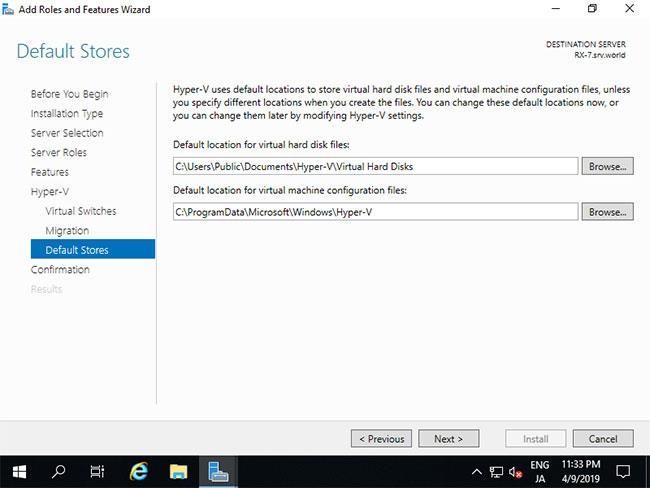
Jei negalite pritaikyti sparčiojo klavišo, kad įjungtumėte / išjungtumėte lipnius klavišus, turime pasiekti kompiuterio nustatymus.
1 žingsnis:
Įveskite raktinį žodį Lengva prieiga į kompiuterio paieškos juostą ir spustelėkite paieškos rezultatą, kaip parodyta toliau.
2 žingsnis:
Tada būsite perkelti į kompiuterio nustatymų sąsają. Einame į skyrių Klaviatūra , norėdami sureguliuoti kompiuterio klaviatūrą. Tada pažiūrėkite į šalia esantį turinį, jei norite įjungti „Sticky Keys“, suaktyvinkite „On“ režimą, kaip parodyta žemiau.
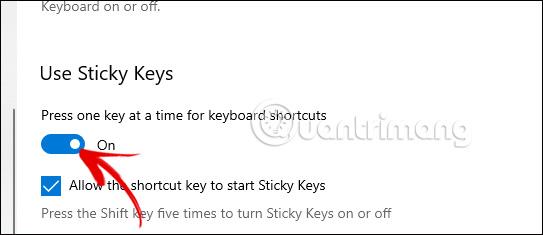
Norėdami išjungti priklijuotus klavišus sistemoje Windows , spustelėkite Išjungti lipnius klavišus, kai vienu metu paspaudžiami du klavišai .
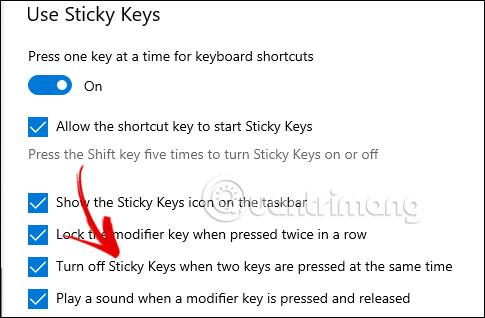
Kaip nustatymuose išjungti lipnius klavišus
Pirmiausia paieškos juostoje įveskite raktinį žodį Lengva prieiga , tada spustelėkite žemiau esantį rezultatą, kad pasiektumėte nustatymus.
Kompiuteryje perjunkite į nustatymų sąsają, raskite grupę Naudoti priklijuotus klavišus , tada tereikia įjungti išjungimo režimą, kad išjungtumėte priklijuojančius klavišus . Jei perjungsite į įjungimo režimą, lipnius klavišus vėl įjungsite.
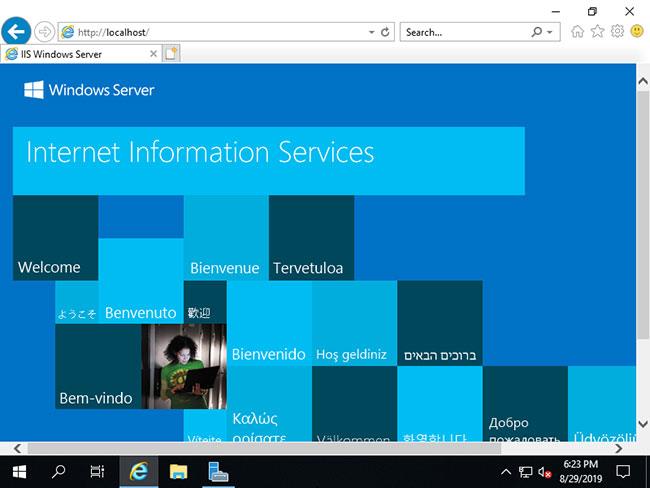
Kaip įjungti / išjungti lipnius klavišus valdymo skydelyje
1 žingsnis:
Pirmiausia eikite į Valdymo skydą, tada spustelėkite Lengva prieiga , kad sureguliuotumėte.
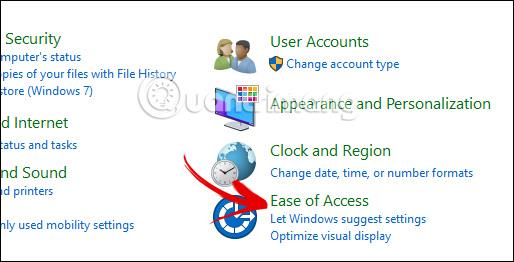
Perjungdami į naują sąsają, vartotojai spusteli Keisti klaviatūros veikimą , kad sureguliuotų kompiuterio klaviatūrą.
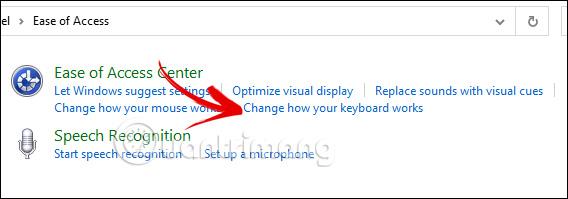
2 žingsnis:
Šioje naujoje sąsajoje vartotojai randa skyrių „Įjungti lipnius klavišus“, kad galėtų ją koreguoti. Jei norite įjungti priklijuotus klavišus, spustelėkite Įjungti lipnius klavišus . Jei norite išjungti „Turn On Sticky Keys“, panaikinkite žymėjimą prie „Įjungti lipnius klavišus“ .
Atlikę tinkinimą, toliau spustelėkite Taikyti , kad pritaikytumėte naujus „Sticky Keys“ nustatymus sistemoje „Windows“.